نقل الملاحظات من iPhone إلى iPhone
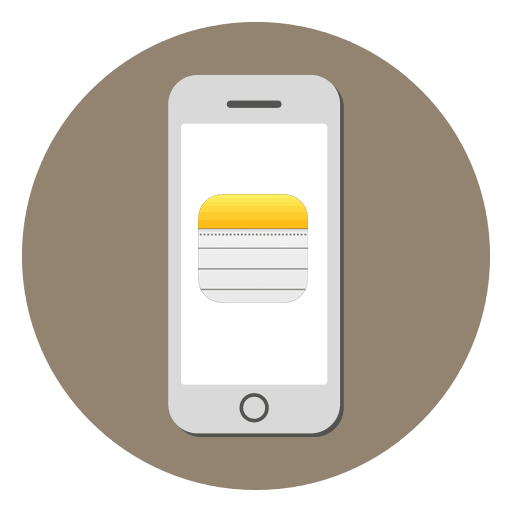
الملاحظات على iPhone هي أداة مفيدة يمكنك من خلالها إنشاء وحفظ نصوص مختلفة ، وكذلك رسم. تتم مزامنة السجلات المهمة بسهولة مع أجهزة Apple الأخرى ، بما في ذلك أجهزة iPhone.
نقل الملاحظات من iPhone إلى iPhone
غالبًا ما يتم تنزيل الملاحظات الضرورية من جهاز iPhone الماضي أو الشراء فقط عبر السحابة. ومع ذلك ، يمكن للمستخدم استخدام بريده الإلكتروني وكذلك نسخة احتياطية من iTunes.
الأسلوب 1: iCloud
استخدام على iCloud - خيار بسيط وسريع لاسترداد ونقل الملاحظات بين أجهزة iOS. تقوم الخدمة السحابية تلقائيًا بمزامنة المعلومات على كلا الجهازين ، ويمكن للمستخدم في أي وقت عرض وتنزيل الملفات الضرورية ، على سبيل المثال ، إلى جهاز كمبيوتر. الشرط الوحيد سيكون إدراج الوظيفة المقابلة في الإعدادات.
انظر أيضا:
كيفية استخدام iCloud على iPhone
كيفية تسجيل الدخول إلى iCloud عبر الكمبيوتر الشخصي
- افتح "إعدادات" iPhone.
- قم بتسجيل الدخول إلى ملف تعريف Apple ID الخاص بك.
- انتقل إلى قسم "iCloud" .
- قم بتنشيط وظيفة المزامنة عن طريق تحريك مفتاح التبديل المقابل لـ "الملاحظات" إلى اليمين.
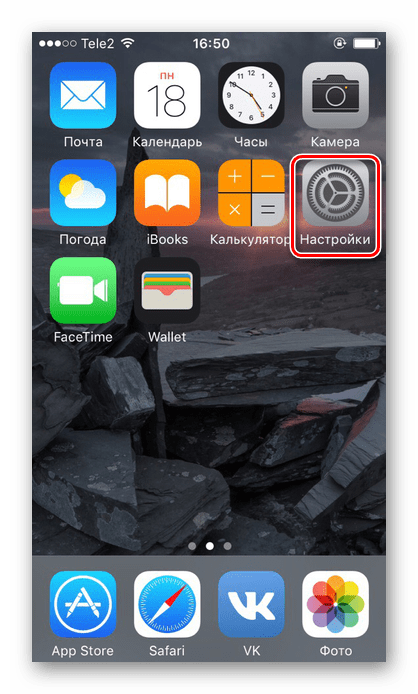
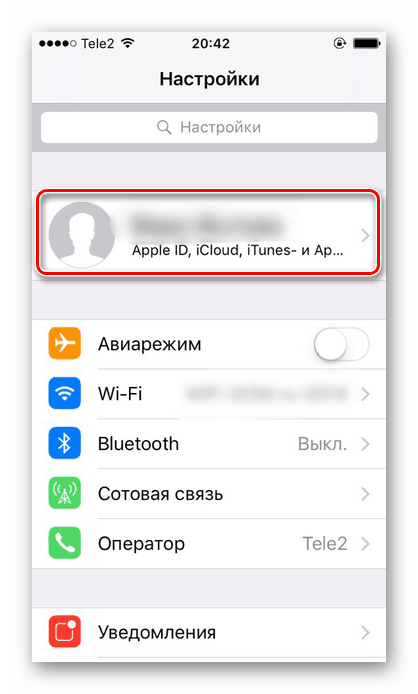
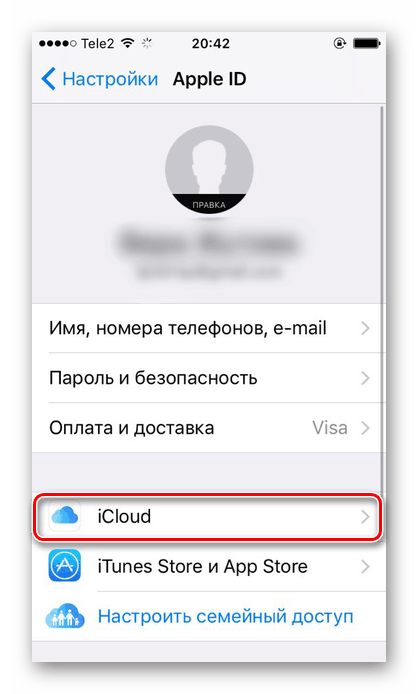
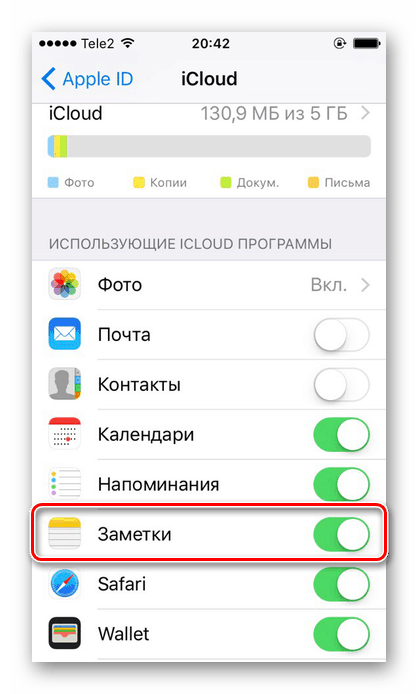
بعد هذه الإجراءات ، سيتم تنزيل جميع البيانات وتخزينها في سحابة iCloud. الآن لكي تظهر الملاحظات على iPhone الجديد ، يكفي أن تفعل نفس الإجراءات عليه.
انظر أيضا: كيفية تسجيل الدخول إلى iCloud على iPhone
الطريقة 2: Gmail
يمكن للبريد الإلكتروني في Gmail مزامنة رسائل البريد الإلكتروني وجهات الاتصال والتقويمات وملاحظات المستخدم. يتم تكوين هذا عادةً عند تسجيل الدخول لأول مرة إلى صندوق البريد. ومع ذلك ، إذا لم يحدث هذا ، فاتبع هذه الخطوات.
انظر أيضا: إنشاء بريد إلكتروني على Gmail
- افتح إعدادات الهاتف.
- ابحث عن قسم "البريد" .
- انتقل إلى حسابك.
- في النافذة التالية ، حدد العنصر "Gmail" .
- نحن في إعدادات الحساب. حرك المفتاح إلى اليمين مقابل "الملاحظات" .

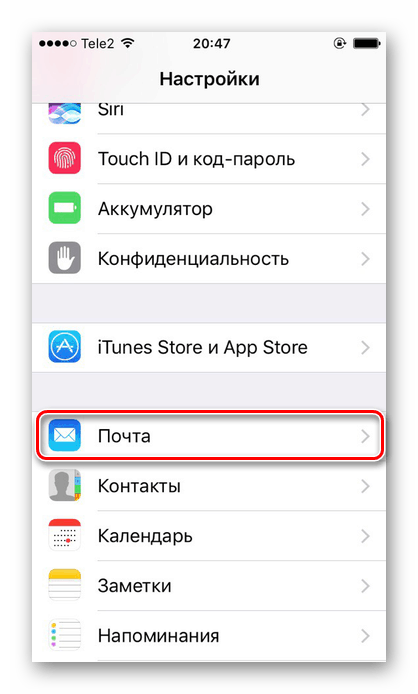


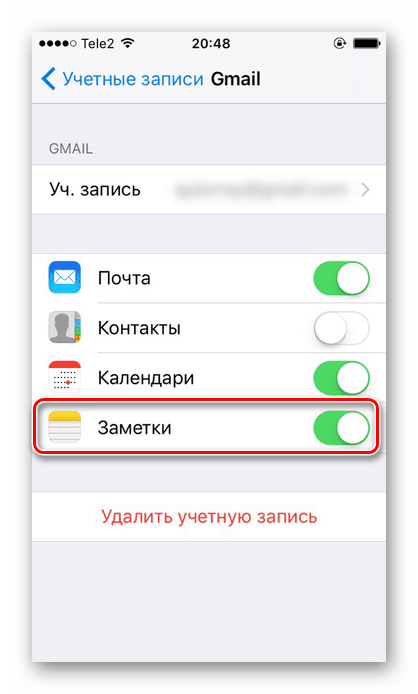
قياسًا على الطريقة السابقة ، قم بتنفيذ نفس الإجراءات على iPhone آخر ، وسيتم نقل جميع السجلات إليه تلقائيًا عند الاتصال بالإنترنت.
انظر أيضا: مزامنة جهات اتصال iPhone مع Gmail
الطريقة 3: النسخ الاحتياطي
هذه الطريقة مناسبة عند تغيير جهاز iPhone قديم إلى جهاز جديد - تحتاج إلى نقل جميع البيانات بالكامل عن طريق إنشاء نسخة احتياطية ثم تثبيتها على جهاز جديد. يمكن العثور على كيفية نقل كافة المعلومات ، بما في ذلك الملاحظات ، في المقالة التالية في " الطريقة الأولى" .
مزيد من التفاصيل:
نقل جهات الاتصال من iPhone إلى iPhone
حيث يحتفظ iTunes بنسخ احتياطية على جهاز الكمبيوتر الخاص بك
يمكن إنجاز نقل أي بيانات من iPhone إلى iPhone بسرعة باستخدام سحابة iCloud. ومع ذلك ، تكون الطرق البديلة فعالة على قدم المساواة عندما يتعذر الوصول إلى التخزين السحابي.